Најбољи алати за једноставно обављање удаљене техничке подршке

"Помоћ, мој компјутер је покварен!" Поново долази телефонски позив. Ако се заглавите у техничкој подршци за породицу или пријатеље, постоји много бесплатних алата који вам омогућавају да даљински приступите рачунару друге особе и поправите га.
Постоји милион и једна могућност даљинске техничке подршке. Овде ћемо погледати најбоље од њих, да ли вам је потребно да их пребаците преко телефона или желите да подесите удаљени приступ унапред..
ТеамВиевер
ТеамВиевер је алат за даљинску подршку за многе геекове. Може се користити на неколико различитих начина. Можете упутити свог партнера да преузме ТеамВиевер КуицкСуппорт апликацију, која се може покренути без приступа администратору или било које конфигурације система. То ће им дати ИД сесије и лозинку које вам могу дати, омогућавајући вам да се једноставно даљински повежете са ТеамВиевер програма. Овде нема процеса подешавања - само преузмите одговарајући програм и двапут кликните на њега да бисте га покренули.
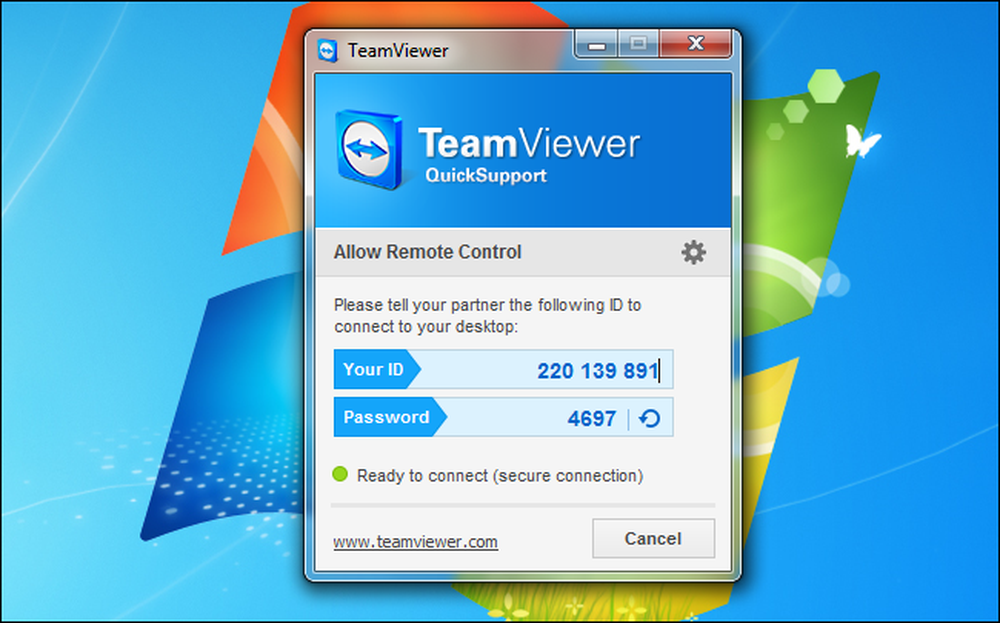
Такође можете да изаберете да поставите приступ без надзора након инсталације комплетног ТеамВиевер клијента, дајући вам трајни удаљени приступ рачунару без да вам даљински корисник мора дати било које лозинке или потврдити било шта. Док год је њихов рачунар укључен, моћи ћете да му приступите даљински. Ако желите да урадите превентивно одржавање или поправите рачунар док се они не налазе, ово је погодна опција.
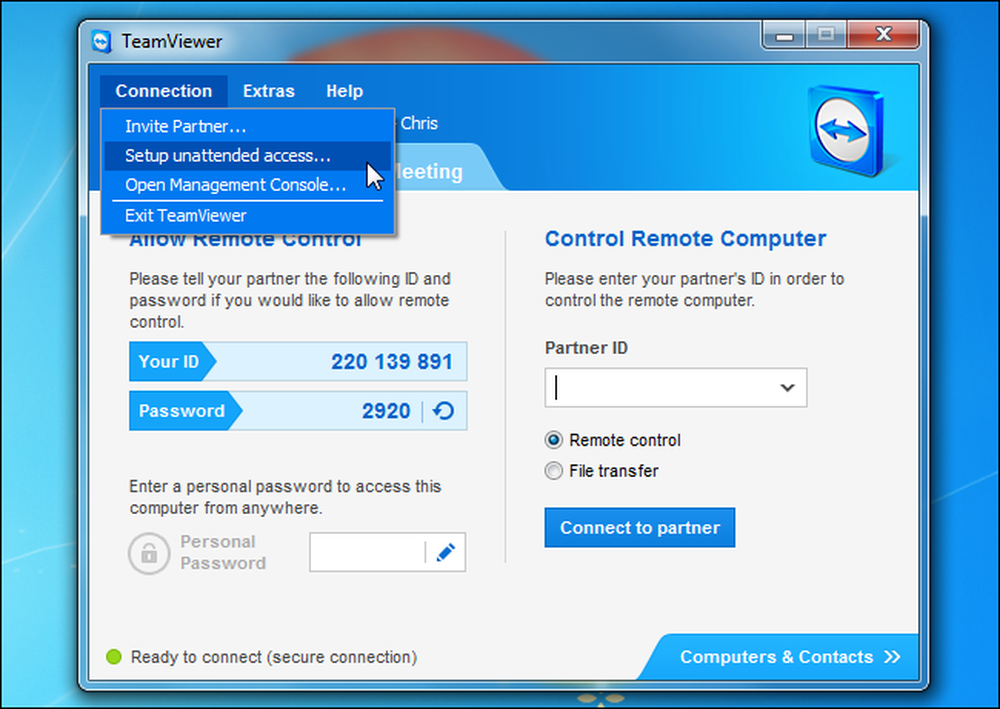
ТеамВиевер је такође цросс-платформа, тако да га можете користити за рјешавање проблема с Мац-ом или рјешавање проблема с Виндовс рачуналима ваших родитеља са вашег Линук рачунала. Можете се чак и даљински повезати са Андроид или иОС уређаја. У прошлости смо детаљно погледали ТеамВиевер.
Виндовс даљинска помоћ
Виндовс има уграђену функцију даљинске помоћи која је дизајнирана само за ову ситуацију. Док само професионална издања оперативног система Виндовс могу да користе серверски софтвер за удаљену радну површину, свака верзија оперативног система Виндовс може да пошаље позив за удаљену помоћ и позове неког другог да помогне са њиховим рачунарима. Ово може бити згодна опција јер је већ инсталирана на удаљеном Виндовс рачунару, тако да не морате да шетате особу кроз инсталирање било чега.
Да бисте користили ову функцију, реците другој особи да покрене Виндовс даљинску помоћ - отварањем менија Старт, отварањем Виндовс даљинског управљача и притиском на тастер Ентер или навигацијом до Старт -> Сви програми -> Одржавање -> Виндовс даљинска помоћ.
Мораће да користе опцију Позови некога у кога имате поверење да би вам помогли, а затим изаберите ставку Једноставно повезивање, која ће им дати лозинку.
Имајте на уму да Еаси Цоннецт неће увек бити доступан - ако није, удаљени корисник ће морати да креира датотеку са позивом помоћу апликације Виндовс даљинска помоћ и да вам је пошаље.
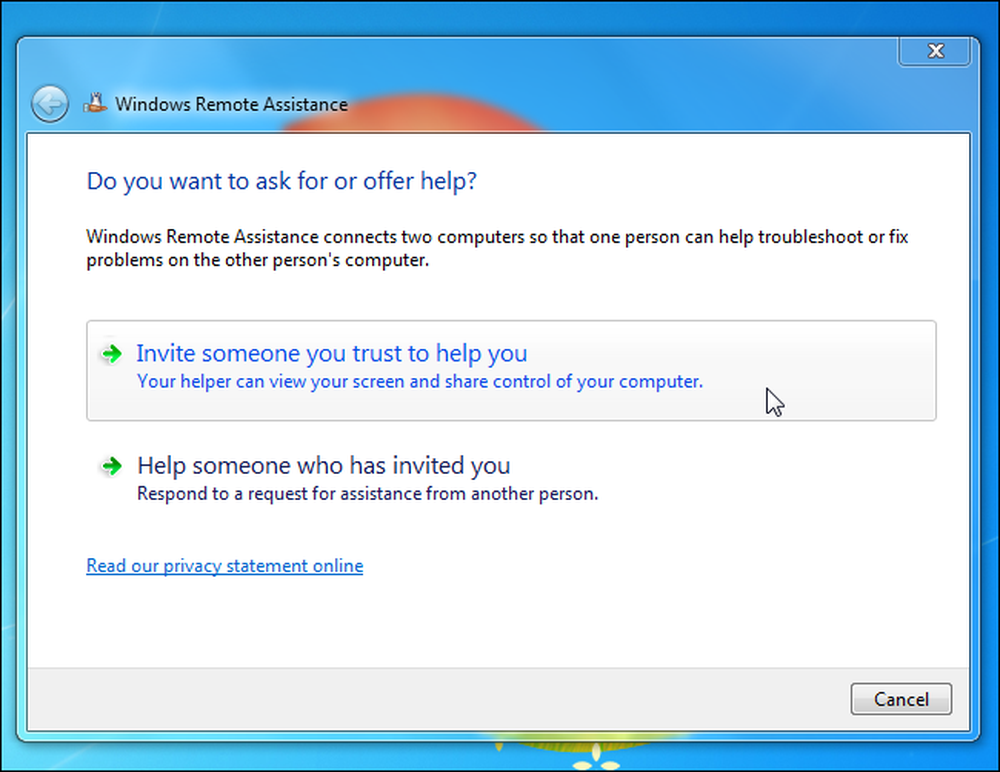
Морате да отворите апликацију Виндовс даљинска помоћ на рачунару, изаберите опцију Помоћ некоме ко вас је позвао, изаберите ставку Једноставно повезивање и унесите лозинку. Ако Еаси Цоннецт није доступан, морат ћете дати датотеку с позивницом.
Након што одобре вашу везу, моћи ћете да видите и контролишете своју радну површину на даљину, тако да можете почети са чишћењем вируса, уклањањем трака са алаткама или рјешавањем било којих других проблема који постоје. За више информација прочитајте наш детаљни водич за Виндовс даљинску помоћ.

Виндовс даљинска помоћ може да помогне, али није идеално трајно решење. Ако вам је потребно да се редовно повезујете, нема начина да се повежете без да друга особа отвори апликацију Даљинска помоћ и да вам јави лозинку. Ако је решење које вам омогућава да се даљински пријавите без пестирања друге особе идеално, поставите ТеамВиевер или сличан програм.
Цхроме Ремоте Десктоп
Постоји добра шанса да и ви и ваш прималац већ имате Гоогле Цхроме прегледач инсталиран на вашим рачунарима. Ако то урадите, можете да користите Цхроме Ремоте Десктоп да бисте се даљински повезали са њима.
Да бисте то урадили, и ви и друга особа морате да инсталирате апликацију Цхроме Ремоте Десктоп. Друга особа ће морати да отвори апликацију Удаљена радна површина Цхроме са странице нове картице и кликне на дугме Омогући удаљене везе.
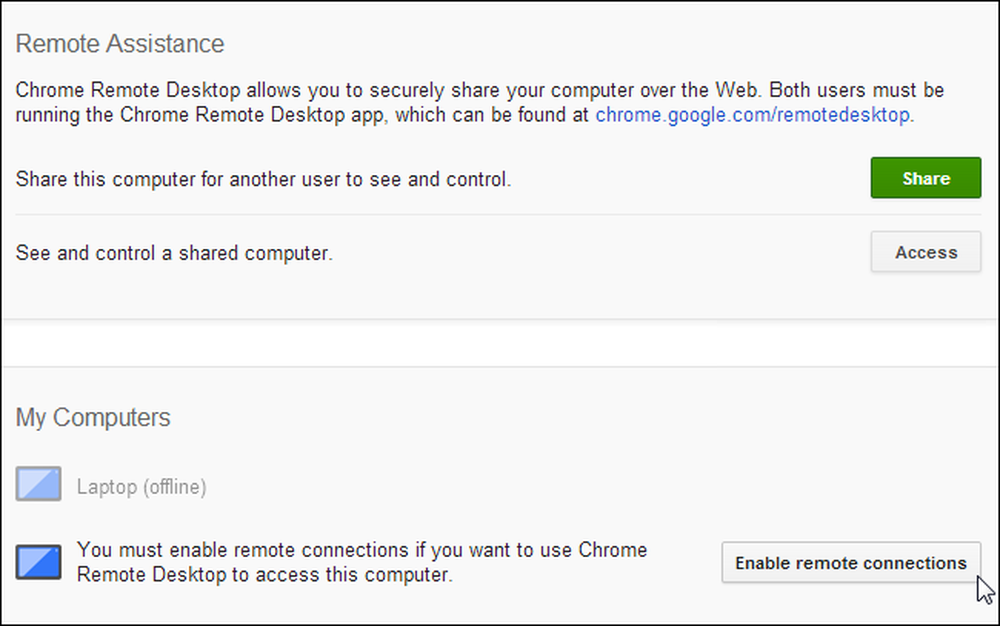
Затим ће морати да кликну на дугме Дели да би поделили рачунар са неким, што ће им дати приступни код.
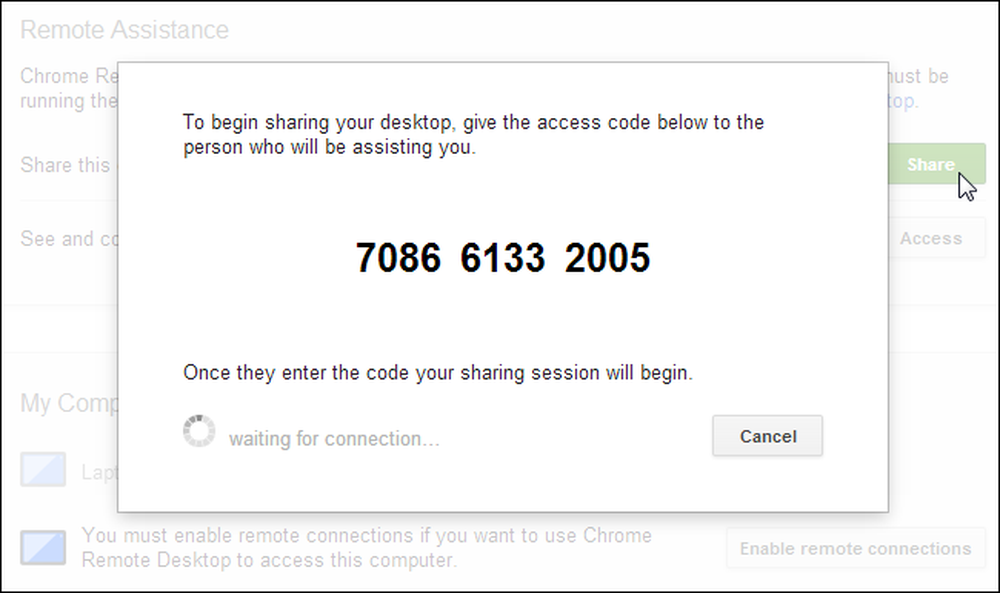
Када вам пруже приступну шифру, моћи ћете да отворите апликацију Цхроме Ремоте Десктоп, кликнете на дугме Приступ и унесете приступну шифру. Тада ћете бити повезани са њиховим рачунаром.
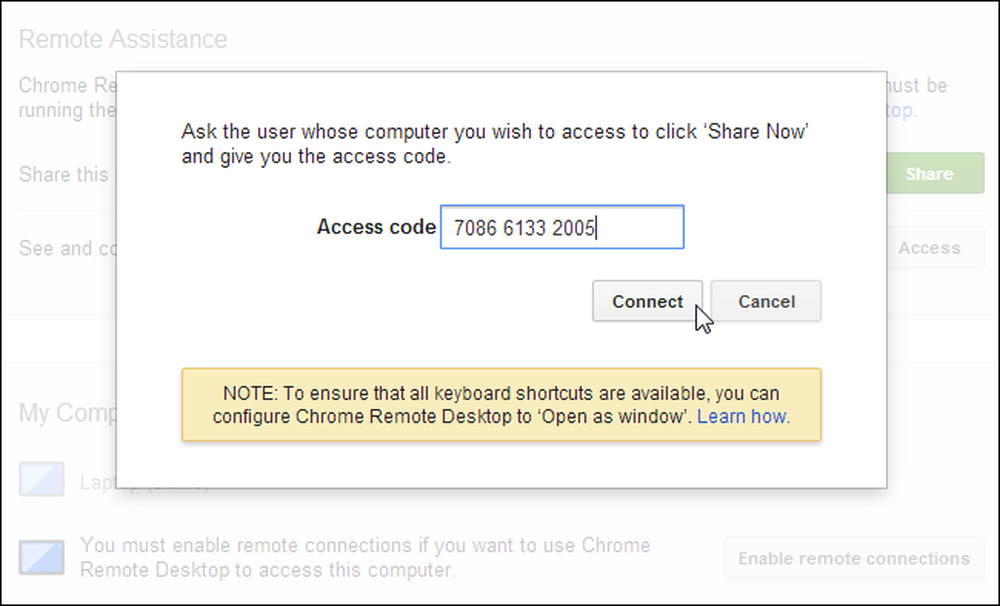
Такође можете покушати да подесите ПИН за трајни даљински приступ. Као и ТеамВиевер, ова алатка је цросс-платформа и такође ради на Мац, Линук и Цхроме ОС. Такође ће вероватно бити робустнији од Виндовс даљинске помоћи, јер не би требало да се поквари - за разлику од опције Еаси Цоннецт у Виндовс даљинској помоћи.
Већ смо покрили коришћење Гоогле Цхроме-а за даљински приступ вашим рачунарима.
Више опција
Наравно, има више опција, али нису све идеалне. Скипе има функцију дељења екрана, што је згодно зато што многи људи имају инсталиран Скипе - али Скипе функција дељења екрана не дозвољава вам да даљински контролишете рачунар, тако да ћете морати да прошетате особу кликом на исправне ствари.
ЛогМеИн је још једно рјешење за удаљену радну површину које се повремено користи, али је много више фокусирано на плаћена рјешења за твртке. Чини се да је ТеамВиевер боља опција за просјечног геека.
Можете покушати да омогућите удаљену радну површину у оперативном систему Виндовс за трајни даљински приступ, али то би од друге особе захтевало да имају Профессионал верзију оперативног система Виндовс или боље - не превише често са просечним корисницима. Ово би такође захтијевало просљеђивање портова како би строј био доступан путем Интернета.
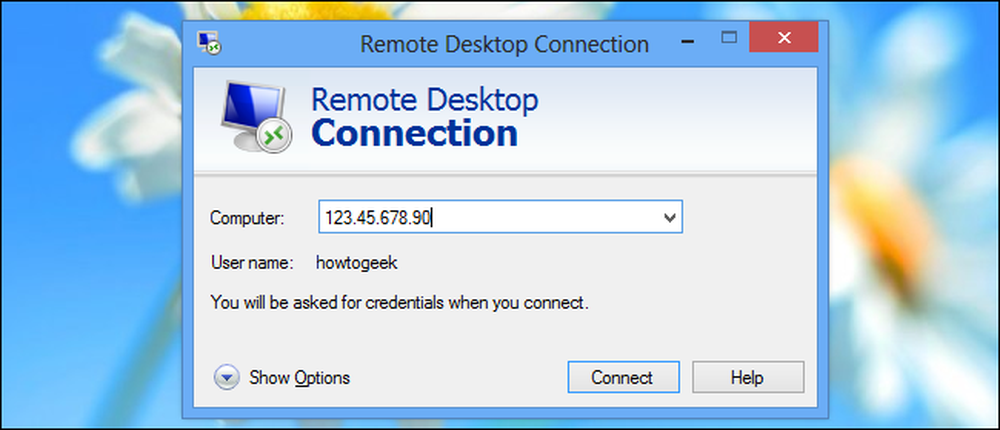
Такође можете да подесите ВНЦ сервер, који је ручни начин да то урадите. ВНЦ сервер је у суштини бесплатна алтернатива за Виндовс Ремоте Десктоп, тако да га можете инсталирати у било које издање Виндовса. Међутим, ВНЦ сервери су само сервер - морате ручно да проследите портове и обезбедите да је он удаљено доступан. Ово је много болније од коришћења једног од горенаведених решења, који управља самом инсталацијом везе без икаквих неуредних прослеђивања портова.
На крају крајева, вјеројатно је боље за ТеамВиевер. Лако је користити, без обзира да ли покушавате да натерате другу особу да преузме КуицкСуппорт апликацију - није потребан администраторски приступ - и да вам да лозинку или конфигуришете удаљени, ненадзирани приступ тако да увек можете да приступите свом рачунару. Функције даљинске помоћи уграђене у Виндовс и Цхроме могу такође бити корисне јер би требало брзо да се подесе ако већ користите Виндовс или Цхроме.
Ако стално наилазите да морате да обављате удаљену техничку подршку за исте људе, можда ћете желети да потпуно уклоните своје рођаке из Виндовса. Размислите о томе да им дате Мац, Цхромебоок, Линук ПЦ, иПад, Андроид таблет - све што је теже забрљати него добра старомодна Виндовс радна површина.




